Warning: Undefined array key "title" in /www/wwwroot/vitbantonquoccuong.com/wp-content/plugins/ytfind-shortcode/ytfind-shortcode.php on line 96
Bạn đang tìm kiếm giải pháp hiệu quả để mở loa máy tính bàn HP của mình khi gặp sự cố về âm thanh? Tình trạng loa bị khóa hoặc không phát ra tiếng có thể gây ra nhiều bất tiện, ảnh hưởng đến trải nghiệm làm việc và giải trí. Bài viết này sẽ cung cấp một hướng dẫn toàn diện, từng bước chi tiết giúp bạn khắc phục các vấn đề âm thanh phổ biến trên máy tính bàn HP. Việc hiểu rõ nguyên nhân và áp dụng đúng phương pháp sẽ giúp bạn nhanh chóng khôi phục chức năng âm thanh. Chúng tôi sẽ đi sâu vào các cài đặt hệ thống, kiểm tra phần cứng, và quy trình xử lý lỗi driver âm thanh để đảm bảo bạn có thể thưởng thức âm thanh rõ ràng trở lại.
Nguyên Nhân Loa Máy Tính Bàn HP Bị Khóa Hoặc Không Hoạt Động Hiệu Quả
Việc loa máy tính bàn HP không phát ra âm thanh hoặc bị khóa thường xuất phát từ nhiều nguyên nhân khác nhau, từ những cài đặt đơn giản đến các sự cố phức tạp hơn về phần cứng hoặc phần mềm. Hiểu rõ các nguyên nhân này là bước đầu tiên để xác định và khắc phục sự cố một cách chính xác. Một trong những lỗi phổ biến là do driver âm thanh không tương thích, lỗi thời, hoặc bị hỏng, khiến hệ điều hành không thể giao tiếp đúng cách với phần cứng âm thanh.Cấu hình âm thanh không chính xác cũng là một nguyên nhân thường gặp. Điều này bao gồm việc chọn sai thiết bị đầu ra âm thanh hoặc thiết lập âm lượng ở mức quá thấp, thậm chí bị tắt tiếng hoàn toàn. Kết nối vật lý lỏng lẻo hoặc sai cổng giữa máy tính và loa ngoài cũng có thể dẫn đến mất âm thanh. Ngoài ra, các dịch vụ âm thanh trên Windows bị vô hiệu hóa hoặc tắt, hoặc xung đột phần mềm sau các bản cập nhật hệ điều hành, cũng có thể là thủ phạm.
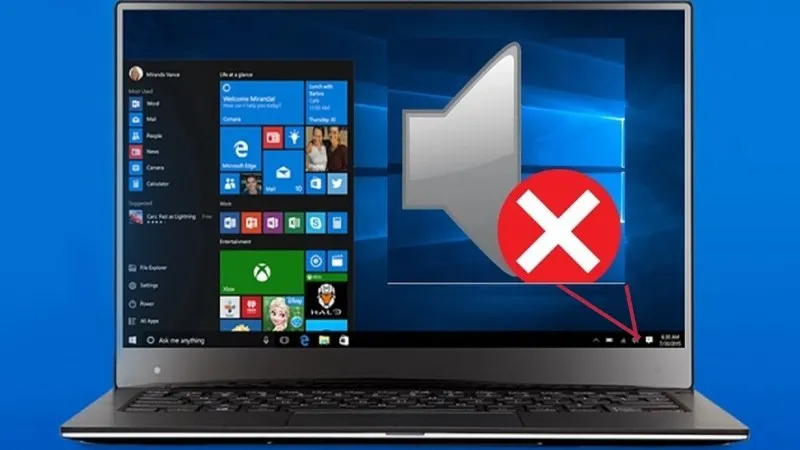 Hình ảnh minh họa nhiều nguyên nhân gây lỗi âm thanh trên máy tính bàn HP
Hình ảnh minh họa nhiều nguyên nhân gây lỗi âm thanh trên máy tính bàn HP
Lỗi Driver Âm Thanh Không Tương Thích Hoặc Quá Cũ
Driver âm thanh là phần mềm trung gian giúp hệ điều hành của máy tính bàn HP tương tác với card âm thanh. Nếu driver này lỗi thời, bị hỏng, hoặc không tương thích với phiên bản Windows hiện tại, âm thanh sẽ không thể phát ra. Các bản cập nhật Windows đôi khi cũng có thể gây ra xung đột driver, dẫn đến mất tiếng.
Cấu Hình Âm Thanh Không Chính Xác
Máy tính của bạn có thể đã cài đặt sai thiết bị phát âm thanh mặc định. Hoặc cài đặt âm lượng trong hệ thống, bao gồm cả Volume Mixer, đang ở mức thấp nhất hoặc bị tắt tiếng (mute) hoàn toàn. Kiểm tra lại các thiết lập này rất quan trọng.
Kết Nối Thiết Bị Âm Thanh Đầu Ra Bị Lỗi
Dây cáp audio từ loa ngoài đến máy tính bàn HP có thể bị lỏng, hỏng, hoặc cắm vào sai cổng. Các cổng âm thanh trên card âm thanh tích hợp hoặc rời cũng có thể gặp vấn đề về vật lý. Đảm bảo các kết nối chắc chắn và đúng vị trí là bước kiểm tra cơ bản.
Dịch Vụ Âm Thanh Bị Vô Hiệu Hóa Hoặc Xung Đột Phần Mềm
Dịch vụ Windows Audio chịu trách nhiệm quản lý tất cả các hoạt động âm thanh trên hệ thống. Nếu dịch vụ này bị vô hiệu hóa hoặc gặp sự cố, âm thanh sẽ không hoạt động. Xung đột giữa các phần mềm hoặc ứng dụng cũng có thể làm gián đoạn quá trình xử lý âm thanh.
Các Bước Khắc Phục Lỗi Loa Máy Tính Bàn HP Bị Khóa Trên Windows 10 và 11
Khắc phục lỗi loa trên máy tính bàn HP đòi hỏi một quy trình kiểm tra và xử lý có hệ thống. Từ những thao tác đơn giản đến các bước nâng cao hơn, việc tuần tự thực hiện sẽ giúp bạn nhanh chóng xác định và giải quyết vấn đề. Đảm bảo âm thanh phát ra ổn định là mục tiêu cuối cùng của mọi nỗ lực.
Kiểm Tra Trạng Thái Âm Thanh Tổng Thể Và Phím Tắt
Trước tiên, hãy kiểm tra xem loa của bạn có bị tắt tiếng một cách vô tình hay không. Nhiều bàn phím có phím tắt tiếng riêng biệt hoặc yêu cầu kết hợp phím Fn với một phím chức năng (thường có biểu tượng loa). Nhấn tổ hợp phím này để bật lại âm thanh. Ngoài ra, hãy kiểm tra nút điều chỉnh âm lượng vật lý trên loa ngoài HP của bạn, đảm bảo chúng không bị vặn về mức 0.
 Hình ảnh minh họa sử dụng tổ hợp phím Fn và phím tắt tiếng để bật âm thanh trên máy tính bàn HPTrên thanh Taskbar của Windows, biểu tượng loa cũng cho phép bạn kiểm tra trạng thái âm lượng.
Hình ảnh minh họa sử dụng tổ hợp phím Fn và phím tắt tiếng để bật âm thanh trên máy tính bàn HPTrên thanh Taskbar của Windows, biểu tượng loa cũng cho phép bạn kiểm tra trạng thái âm lượng.
Kiểm Tra Âm Lượng Trên Windows 10
Nếu loa đã được bật và âm lượng đủ lớn nhưng vẫn không có tiếng, bạn cần kiểm tra cài đặt âm lượng chi tiết hơn. Nhấp vào biểu tượng loa ở góc dưới bên phải màn hình để mở thanh trượt âm lượng. Đảm bảo nó không bị “Mute” và được kéo lên một mức đủ nghe.
 Hình ảnh kiểm tra âm lượng có đang bị Mute hoặc ở mức thấp nhất trên Windows 10Nếu vẫn không có tiếng, nhấp chuột phải vào biểu tượng loa và chọn “Open Volume Mixer” (Mở Trình điều khiển âm lượng). Tại đây, bạn sẽ thấy các thanh trượt âm lượng cho từng ứng dụng và thiết bị. Đảm bảo rằng không có biểu tượng tắt tiếng nào được bật.
Hình ảnh kiểm tra âm lượng có đang bị Mute hoặc ở mức thấp nhất trên Windows 10Nếu vẫn không có tiếng, nhấp chuột phải vào biểu tượng loa và chọn “Open Volume Mixer” (Mở Trình điều khiển âm lượng). Tại đây, bạn sẽ thấy các thanh trượt âm lượng cho từng ứng dụng và thiết bị. Đảm bảo rằng không có biểu tượng tắt tiếng nào được bật.
 Hình ảnh chọn biểu tượng âm thanh ở thanh Taskbar góc phải dưới màn hình để mở Volume MixerKiểm tra từng thanh trượt để chắc chắn không có thiết bị hoặc ứng dụng nào bị tắt tiếng. Điều này giúp bạn loại trừ khả năng một phần mềm cụ thể gây ra sự cố.
Hình ảnh chọn biểu tượng âm thanh ở thanh Taskbar góc phải dưới màn hình để mở Volume MixerKiểm tra từng thanh trượt để chắc chắn không có thiết bị hoặc ứng dụng nào bị tắt tiếng. Điều này giúp bạn loại trừ khả năng một phần mềm cụ thể gây ra sự cố.
 Hình ảnh đảm bảo các loa không ở trạng thái Mute trong Volume Mixer trên Windows 10Đối với loa ngoài hoặc tai nghe cắm qua cổng 3.5mm, bạn cần kiểm tra thêm thiết lập đầu ra. Nhấp chuột phải vào biểu tượng loa và chọn “Sounds”.
Hình ảnh đảm bảo các loa không ở trạng thái Mute trong Volume Mixer trên Windows 10Đối với loa ngoài hoặc tai nghe cắm qua cổng 3.5mm, bạn cần kiểm tra thêm thiết lập đầu ra. Nhấp chuột phải vào biểu tượng loa và chọn “Sounds”.
 Hình ảnh nhấp chuột phải vào biểu tượng Loa và chọn Sounds trên Windows 10Trong cửa sổ Sounds, chuyển đến tab “Playback”. Tại đây, bạn sẽ thấy danh sách các thiết bị âm thanh. Chọn loa đang hoạt động (thường được đánh dấu tick màu xanh) và nhấp vào “Properties”.
Hình ảnh nhấp chuột phải vào biểu tượng Loa và chọn Sounds trên Windows 10Trong cửa sổ Sounds, chuyển đến tab “Playback”. Tại đây, bạn sẽ thấy danh sách các thiết bị âm thanh. Chọn loa đang hoạt động (thường được đánh dấu tick màu xanh) và nhấp vào “Properties”.
 Hình ảnh tại thẻ Playback chọn loa đang hoạt động và chọn PropertiesĐảm bảo rằng thiết bị này được kích hoạt bằng cách chọn “Use this device (enable)” trong mục “Device usage”, sau đó nhấp “OK”.
Hình ảnh tại thẻ Playback chọn loa đang hoạt động và chọn PropertiesĐảm bảo rằng thiết bị này được kích hoạt bằng cách chọn “Use this device (enable)” trong mục “Device usage”, sau đó nhấp “OK”.
 Hình ảnh chọn Use this device (enable) và OK để kích hoạt thiết bị âm thanh
Hình ảnh chọn Use this device (enable) và OK để kích hoạt thiết bị âm thanh
Kiểm Tra Âm Lượng Trên Windows 11
Trên Windows 11, quy trình kiểm tra âm lượng cũng tương tự nhưng có một số thay đổi về giao diện. Bạn có thể truy cập cài đặt âm thanh nhanh chóng từ thanh Taskbar. Nhấp vào biểu tượng loa trên Taskbar để mở bảng điều khiển nhanh, kiểm tra mức âm lượng.
 Hình ảnh kiểm tra mức volume loa ở thanh taskbar trên Windows 11Nếu việc điều chỉnh âm lượng không giải quyết được, nhấp chuột phải vào biểu tượng loa và chọn “Sound Settings”.
Hình ảnh kiểm tra mức volume loa ở thanh taskbar trên Windows 11Nếu việc điều chỉnh âm lượng không giải quyết được, nhấp chuột phải vào biểu tượng loa và chọn “Sound Settings”.
 Hình ảnh nhấp chuột phải vào biểu tượng Loa và chọn Sound Settings trên Windows 11Trong cửa sổ Sound Settings, kiểm tra mục “Output”. Đảm bảo rằng thiết bị đầu ra âm thanh chính xác (loa máy tính bàn HP của bạn) đã được chọn. Thử chọn các thiết bị khác trong danh sách để kiểm tra.
Hình ảnh nhấp chuột phải vào biểu tượng Loa và chọn Sound Settings trên Windows 11Trong cửa sổ Sound Settings, kiểm tra mục “Output”. Đảm bảo rằng thiết bị đầu ra âm thanh chính xác (loa máy tính bàn HP của bạn) đã được chọn. Thử chọn các thiết bị khác trong danh sách để kiểm tra.
 Hình ảnh kiểm tra thiết bị Output trong Sound Settings trên Windows 11
Hình ảnh kiểm tra thiết bị Output trong Sound Settings trên Windows 11
Khởi Động Lại Máy Tính Bàn HP
Đôi khi, các lỗi phần mềm tạm thời hoặc xung đột hệ thống có thể gây ra tình trạng mất âm thanh. Việc khởi động lại máy tính bàn HP có thể giúp làm mới các tiến trình và khắc phục những lỗi nhỏ. Đây là một giải pháp đơn giản nhưng hiệu quả bất ngờ trong nhiều trường hợp.
 Hình ảnh minh họa việc khởi động lại máy tính bàn HP
Hình ảnh minh họa việc khởi động lại máy tính bàn HP
Chạy Windows Audio Troubleshooter
Windows Audio Troubleshooter là công cụ tích hợp sẵn trong cả Windows 10 và 11, được thiết kế để tự động tìm và sửa các vấn đề âm thanh. Công cụ này quét hệ thống để phát hiện các lỗi phổ biến như driver bị hỏng, cài đặt sai, hoặc dịch vụ âm thanh bị tắt.
Hướng Dẫn Win 10
Để khởi động công cụ này trên Windows 10, nhấp chuột phải vào biểu tượng loa trên Taskbar. Chọn “Troubleshoot sound problems”. Hệ thống sẽ tự động quét và đưa ra các giải pháp khắc phục.
 Hình ảnh nhấp chuột phải vào biểu tượng loa và chọn Troubleshoot sound problems trên Windows 10
Hình ảnh nhấp chuột phải vào biểu tượng loa và chọn Troubleshoot sound problems trên Windows 10
Hướng Dẫn Win 11
Trên Windows 11, bạn cũng có thể truy cập trình khắc phục sự cố âm thanh từ Sound Settings. Nhấp chuột phải vào biểu tượng loa, chọn “Sound Settings”.
 Hình ảnh nhấp chuột phải vào biểu tượng loa và mở mục Sound Settings trên Windows 11Sau đó, trong cửa sổ Sound Settings, tìm và chọn “Troubleshoot”. Làm theo hướng dẫn trên màn hình để máy tính tự động quét và khắc phục lỗi liên quan đến driver âm thanh.
Hình ảnh nhấp chuột phải vào biểu tượng loa và mở mục Sound Settings trên Windows 11Sau đó, trong cửa sổ Sound Settings, tìm và chọn “Troubleshoot”. Làm theo hướng dẫn trên màn hình để máy tính tự động quét và khắc phục lỗi liên quan đến driver âm thanh.
 Hình ảnh tiếp theo chọn Troubleshoot và làm theo hướng dẫn để máy tự động quét lỗi âm thanh trên Windows 11
Hình ảnh tiếp theo chọn Troubleshoot và làm theo hướng dẫn để máy tự động quét lỗi âm thanh trên Windows 11
Cập Nhật Driver Âm Thanh Cho Máy Tính Bàn HP
Driver âm thanh lỗi thời hoặc không tương thích là một nguyên nhân phổ biến gây mất tiếng. Cập nhật driver có thể khắc phục các sự cố và cải thiện chất lượng âm thanh. Việc này đảm bảo máy tính của bạn có thể giao tiếp hiệu quả với phần cứng âm thanh.
Để cập nhật driver, nhấn tổ hợp phím Windows + X và chọn “Device Manager” (Trình quản lý thiết bị).
 Hình ảnh nhấn tổ hợp phím Windows + X và chọn Device ManagerTrong cửa sổ Device Manager, mở rộng mục “Sound, video and game controllers”. Nhấp chuột phải vào thiết bị âm thanh của bạn (thường là Realtek High Definition Audio hoặc tên khác) và chọn “Update Driver”. Chọn tùy chọn “Search automatically for updated driver software” để Windows tự động tìm kiếm và cài đặt phiên bản mới nhất.
Hình ảnh nhấn tổ hợp phím Windows + X và chọn Device ManagerTrong cửa sổ Device Manager, mở rộng mục “Sound, video and game controllers”. Nhấp chuột phải vào thiết bị âm thanh của bạn (thường là Realtek High Definition Audio hoặc tên khác) và chọn “Update Driver”. Chọn tùy chọn “Search automatically for updated driver software” để Windows tự động tìm kiếm và cài đặt phiên bản mới nhất.
 Hình ảnh cập nhật Driver trong mục mở rộng Sound, video and game controllersĐối với máy tính bàn HP, bạn cũng nên truy cập trang web hỗ trợ chính thức của HP. Tìm kiếm driver âm thanh mới nhất cho model máy tính của bạn và cài đặt thủ công. Điều này đảm bảo bạn có driver được tối ưu hóa tốt nhất cho phần cứng HP.
Hình ảnh cập nhật Driver trong mục mở rộng Sound, video and game controllersĐối với máy tính bàn HP, bạn cũng nên truy cập trang web hỗ trợ chính thức của HP. Tìm kiếm driver âm thanh mới nhất cho model máy tính của bạn và cài đặt thủ công. Điều này đảm bảo bạn có driver được tối ưu hóa tốt nhất cho phần cứng HP.
Gỡ Bỏ Và Cài Đặt Lại Driver Âm Thanh
Nếu việc cập nhật driver không giải quyết được vấn đề, driver âm thanh có thể đã bị hỏng nặng. Trong trường hợp này, việc gỡ bỏ và cài đặt lại driver là cần thiết để khắc phục lỗi. Quá trình này giúp loại bỏ hoàn toàn driver bị lỗi và cho phép hệ thống cài đặt lại một phiên bản sạch.
Nhấn tổ hợp phím Windows + X và chọn “Device Manager”.
 Hình ảnh nhấn tổ hợp Windows + X để mở Device Manager trên máy tính bàn HPTrong Device Manager, mở rộng mục “Sound, video and game controllers”.
Hình ảnh nhấn tổ hợp Windows + X để mở Device Manager trên máy tính bàn HPTrong Device Manager, mở rộng mục “Sound, video and game controllers”.
 Hình ảnh chọn mục Sound, video and game controllers trong Device ManagerNhấp chuột phải vào thiết bị âm thanh của bạn (ví dụ: “Conexant SmartAudio HD” hoặc “Realtek High Definition Audio”) và chọn “Uninstall device”.
Hình ảnh chọn mục Sound, video and game controllers trong Device ManagerNhấp chuột phải vào thiết bị âm thanh của bạn (ví dụ: “Conexant SmartAudio HD” hoặc “Realtek High Definition Audio”) và chọn “Uninstall device”.
 Hình ảnh tiếp tục chọn Conexant SmartAudio HD và nhấn Uninstall deviceTrong hộp thoại xác nhận, hãy đánh dấu chọn ô “Delete the driver software for this device” (nếu có) và nhấp vào “Uninstall”.
Hình ảnh tiếp tục chọn Conexant SmartAudio HD và nhấn Uninstall deviceTrong hộp thoại xác nhận, hãy đánh dấu chọn ô “Delete the driver software for this device” (nếu có) và nhấp vào “Uninstall”.
 Hình ảnh tiến hành tick chọn và gỡ cài đặt driver âm thanh để khắc phục lỗiSau khi gỡ cài đặt, khởi động lại máy tính bàn HP. Windows sẽ tự động phát hiện phần cứng âm thanh bị thiếu và cố gắng cài đặt lại driver mặc định. Nếu không, bạn có thể cài đặt driver thủ công từ trang web hỗ trợ của HP.
Hình ảnh tiến hành tick chọn và gỡ cài đặt driver âm thanh để khắc phục lỗiSau khi gỡ cài đặt, khởi động lại máy tính bàn HP. Windows sẽ tự động phát hiện phần cứng âm thanh bị thiếu và cố gắng cài đặt lại driver mặc định. Nếu không, bạn có thể cài đặt driver thủ công từ trang web hỗ trợ của HP.
 Hình ảnh khởi động lại máy tính bàn HP để máy tự động cài đặt Driver âm thanh mới nhất
Hình ảnh khởi động lại máy tính bàn HP để máy tự động cài đặt Driver âm thanh mới nhất
Rút Jack Audio Và Kết Nối Lại
Đôi khi, vấn đề không nằm ở phần mềm mà là do kết nối vật lý. Dây cáp audio có thể bị lỏng hoặc cắm không đúng cách. Rút jack cắm của loa khỏi cổng âm thanh trên máy tính bàn HP, sau đó cắm lại một cách chắc chắn. Đảm bảo cắm đúng cổng (thường là cổng màu xanh lá cây cho loa). Kiểm tra kỹ lưỡng các kết nối vật lý là một bước quan trọng.
 Hình ảnh kiểm tra jack Audio và kết nối lại đảm bảo đường truyền không bị lag trên máy tính bàn HP
Hình ảnh kiểm tra jack Audio và kết nối lại đảm bảo đường truyền không bị lag trên máy tính bàn HP
Kiểm Tra Nguồn Điện Và Trạng Thái Loa Ngoài HP
Nếu bạn đang sử dụng loa ngoài cho máy tính bàn HP, hãy đảm bảo rằng loa đã được cấp nguồn đầy đủ và bật. Một số loa có nút nguồn riêng hoặc đèn báo trạng thái. Kiểm tra xem dây nguồn của loa có được cắm chặt vào ổ điện và loa có đang hoạt động hay không. Thử cắm loa vào một thiết bị khác (như điện thoại) để kiểm tra xem loa có bị hỏng hay không.
Kiểm Tra Cài Đặt BIOS/UEFI Về Âm Thanh
Trong một số trường hợp hiếm hoi, card âm thanh tích hợp có thể bị vô hiệu hóa trong cài đặt BIOS/UEFI. Truy cập BIOS/UEFI (thường bằng cách nhấn phím F2, F10, Del, hoặc Esc ngay sau khi khởi động máy HP) và tìm các tùy chọn liên quan đến “Onboard Audio” hoặc “Integrated Peripherals”. Đảm bảo rằng tính năng âm thanh được đặt ở trạng thái “Enabled”. Cẩn trọng khi thay đổi cài đặt trong BIOS/UEFI, vì việc cấu hình sai có thể ảnh hưởng đến hoạt động của hệ thống.
Những Lưu Ý Quan Trọng Khi Khắc Phục Lỗi Âm Thanh Trên Máy Tính Bàn HP
Khi xử lý các vấn đề về âm thanh trên máy tính bàn HP, việc tuân thủ một số lưu ý quan trọng sẽ giúp bạn khắc phục lỗi hiệu quả và an toàn hơn. Những điều này không chỉ giúp tiết kiệm thời gian mà còn ngăn ngừa các sự cố tiềm ẩn khác. Đảm bảo mọi thao tác được thực hiện cẩn thận và đúng cách.
Đảm Bảo Định Dạng Âm Thanh Và File Nhạc Được Hỗ Trợ
Một số định dạng tệp âm thanh đặc biệt có thể không được hỗ trợ bởi các codec âm thanh mặc định trên máy tính của bạn. Hãy thử phát một tệp âm thanh có định dạng phổ biến (như MP3 hoặc WAV) để kiểm tra xem lỗi có phải do tệp cụ thể hay không. Đảm bảo phần mềm phát nhạc của bạn cũng đang hoạt động bình thường.
Kiểm Tra Kỹ Cổng Kết Nối Và Dây Cáp
Hãy dành thời gian kiểm tra tất cả các cổng kết nối và dây cáp audio một cách cẩn thận. Đảm bảo rằng jack cắm được cắm chắc chắn vào đúng cổng (thường là màu xanh lá cây cho đầu ra loa). Thử sử dụng một bộ dây cáp khác hoặc cắm loa vào một thiết bị khác để xác định xem dây cáp hoặc loa có bị hỏng hay không. Cổng kết nối bám bụi cũng có thể gây cản trở tín hiệu.
Tìm Kiếm Driver Từ Trang Hỗ Trợ Chính Thức Của HP
Luôn ưu tiên tải và cài đặt driver âm thanh từ trang web hỗ trợ chính thức của HP. Sử dụng driver không chính thức hoặc từ các nguồn không đáng tin cậy có thể gây ra lỗi hệ thống hoặc không tương thích. Nhập chính xác model máy tính bàn HP của bạn để tìm driver phù hợp nhất.
Tìm Kiếm Sự Hỗ Trợ Chuyên Nghiệp Khi Cần Thiết
Nếu bạn đã thử tất cả các phương pháp trên mà vẫn không thể mở loa máy tính bàn HP thành công, có thể vấn đề nằm ở phần cứng hoặc yêu cầu kỹ thuật chuyên sâu hơn. Trong trường hợp này, hãy tìm đến các trung tâm bảo hành của HP hoặc các cửa hàng sửa chữa máy tính uy tín để được hỗ trợ. Chuyên gia sẽ có đủ công cụ và kinh nghiệm để chẩn đoán và sửa chữa chính xác.
 Hình ảnh đảm bảo các lưu ý khi khắc phục lỗi âm thanh trên máy tính bàn HP
Hình ảnh đảm bảo các lưu ý khi khắc phục lỗi âm thanh trên máy tính bàn HP
Việc khắc phục sự cố âm thanh trên máy tính bàn HP đòi hỏi sự kiên nhẫn và tuân thủ các bước hướng dẫn. Từ việc kiểm tra cài đặt âm lượng đơn giản đến việc cập nhật hoặc cài đặt lại driver âm thanh, mỗi bước đều đóng vai trò quan trọng trong việc khôi phục chức năng âm thanh. Nếu bạn đã thực hiện tất cả các giải pháp được đề cập mà vấn đề vẫn không được giải quyết, có thể có lỗi phần cứng cần được chuyên gia kiểm tra. Hy vọng rằng, với những hướng dẫn chi tiết này, bạn sẽ thành công trong việc mở loa máy tính bàn HP và sớm tận hưởng âm thanh sống động trở lại.
Ngày Cập Nhật Mới Nhất: Tháng 10 24, 2025 by Cơ khí Quốc Cường

Chuyên gia cơ khí chính xác tại Cơ khí Quốc Cường – là một trong những công ty hàng đầu Việt Nam chuyên sâu về sản xuất, gia công cơ khí.
